Spostare e sostituire l'hardware - AFF A700
 Suggerisci modifiche
Suggerisci modifiche


Spostare le ventole, i dischi rigidi e il modulo controller o i moduli dallo chassis guasto al nuovo chassis, quindi sostituire lo chassis compromesso dal rack dell'apparecchiatura o dall'armadietto del sistema con il nuovo chassis dello stesso modello dello chassis compromesso.
Fase 1: Rimuovere gli alimentatori
La rimozione degli alimentatori durante la sostituzione di uno chassis comporta lo spegnimento, lo scollegamento e la rimozione dell'alimentatore dal vecchio chassis.
-
Se non si è già collegati a terra, mettere a terra l'utente.
-
Spegnere l'alimentatore e scollegare i cavi di alimentazione:
-
Spegnere l'interruttore di alimentazione dell'alimentatore.
-
Aprire il fermo del cavo di alimentazione, quindi scollegare il cavo di alimentazione dall'alimentatore.
-
Scollegare il cavo di alimentazione dalla fonte di alimentazione.
-
-
Tenere premuto il pulsante arancione sulla maniglia dell'alimentatore, quindi estrarre l'alimentatore dallo chassis.
Quando si rimuove un alimentatore, utilizzare sempre due mani per sostenerne il peso. 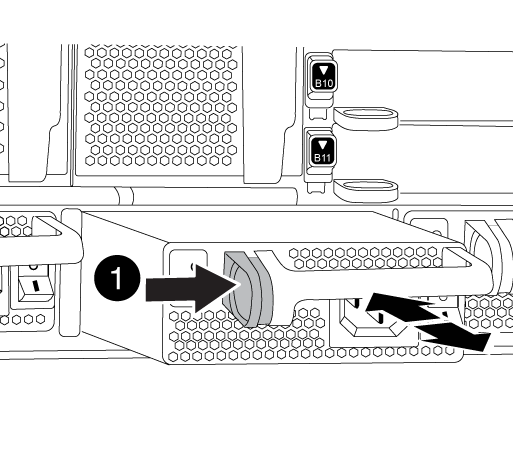

Pulsante di bloccaggio
-
Ripetere i passi precedenti per tutti gli alimentatori rimanenti.
Fase 2: Rimuovere le ventole
Per rimuovere i moduli delle ventole durante la sostituzione dello chassis, è necessario eseguire una sequenza specifica di attività.
-
Rimuovere il pannello (se necessario) con due mani, afferrando le aperture su ciascun lato del pannello, quindi tirandolo verso di sé fino a quando non si sgancia dai perni sferici sul telaio.
-
Premere il pulsante arancione sul modulo della ventola ed estrarre il modulo della ventola dal telaio, assicurandosi di sostenerlo con la mano libera.
I moduli della ventola sono corti. Sostenere sempre la parte inferiore del modulo della ventola con la mano libera in modo che non cada improvvisamente dal telaio e non causi lesioni. 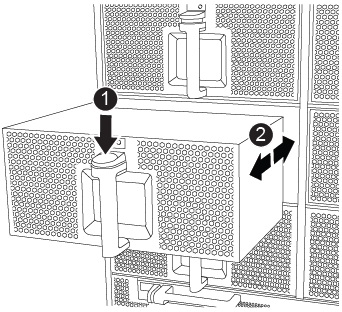

Pulsante di rilascio arancione
-
Mettere da parte il modulo della ventola.
-
Ripetere i passaggi precedenti per tutti i moduli ventola rimanenti.
Fase 3: Rimuovere il modulo controller
Per sostituire lo chassis, è necessario rimuovere il modulo controller o i moduli dal vecchio chassis.
-
Scollegare i cavi dal modulo controller guasto e tenere traccia del punto in cui sono stati collegati i cavi.
-
Far scorrere il pulsante arancione sulla maniglia della camma verso il basso fino a sbloccarla.
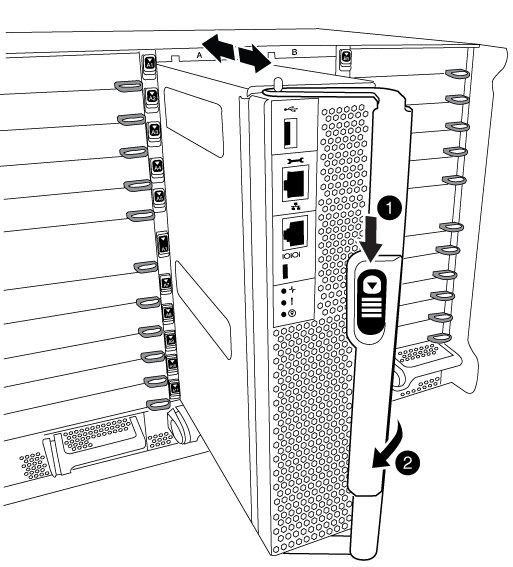

Pulsante di rilascio della maniglia della camma

Maniglia CAM
-
Ruotare la maniglia della camma in modo da disimpegnare completamente il modulo controller dal telaio, quindi estrarre il modulo controller dal telaio.
Assicurarsi di sostenere la parte inferiore del modulo controller mentre lo si sposta fuori dallo chassis.
-
Mettere da parte il modulo controller in un luogo sicuro e ripetere questa procedura se si dispone di un altro modulo controller nello chassis.
Fase 4: Rimuovere i moduli i/O.
Per rimuovere i moduli i/o dal vecchio chassis, inclusi i moduli NVRAM, seguire la sequenza specifica dei passaggi. Non occorre rimuovere il modulo Flash cache dal modulo NVRAM quando lo si sposta in un nuovo chassis.
-
Scollegare i cavi associati al modulo i/o di destinazione.
Assicurarsi di etichettare i cavi in modo da conoscerne la provenienza.
-
Rimuovere il modulo i/o di destinazione dallo chassis:
-
Premere il tasto contrassegnato e numerato CAM.
Il pulsante CAM si allontana dal telaio.
-
Ruotare il fermo della camma verso il basso fino a portarlo in posizione orizzontale.
Il modulo i/o si disinnesta dallo chassis e si sposta di circa 1/2 pollici fuori dallo slot i/O.
-
Rimuovere il modulo i/o dallo chassis tirando le linguette sui lati del lato anteriore del modulo.
Assicurarsi di tenere traccia dello slot in cui si trovava il modulo i/O.
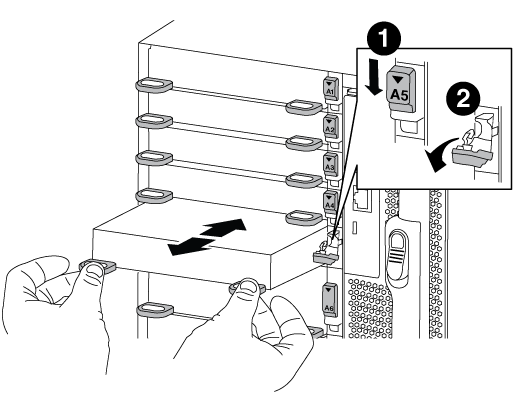

Latch i/o Cam intestato e numerato

Fermo i/o Cam completamente sbloccato
-
-
Mettere da parte il modulo i/O.
-
Ripetere il passaggio precedente per i moduli i/o rimanenti nel vecchio chassis.
Fase 5: Rimuovere il modulo di alimentazione del controller di de-stage
È necessario rimuovere i moduli di alimentazione del controller di de-stage dal vecchio chassis in preparazione dell'installazione del telaio sostitutivo.
-
Premere il pulsante di blocco arancione sulla maniglia del modulo, quindi far scorrere il modulo DCPM fuori dal telaio.
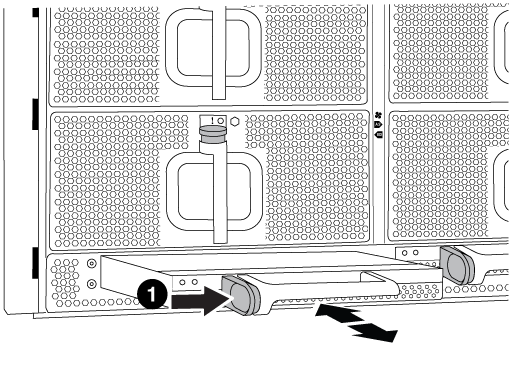

Pulsante di blocco arancione del modulo DCPM
-
Mettere da parte il modulo DCPM in un luogo sicuro e ripetere questo passaggio per il modulo DCPM rimanente.
Fase 6: Sostituire uno chassis all'interno del rack dell'apparecchiatura o dell'armadietto del sistema
Prima di installare lo chassis sostitutivo, è necessario rimuovere lo chassis esistente dal rack dell'apparecchiatura o dall'armadietto del sistema.
-
Rimuovere le viti dai punti di montaggio del telaio.
Se il sistema si trova in un cabinet di sistema, potrebbe essere necessario rimuovere la staffa di ancoraggio posteriore. -
Con l'aiuto di due o tre persone, far scorrere il vecchio chassis dalle guide del rack in un cabinet di sistema o dalle staffe L in un rack dell'apparecchiatura, quindi metterlo da parte.
-
Se non si è già collegati a terra, mettere a terra l'utente.
-
Utilizzando due o tre persone, installare lo chassis sostitutivo nel rack dell'apparecchiatura o nell'armadietto del sistema guidandolo sulle guide del rack in un cabinet del sistema o sulle staffe L in un rack dell'apparecchiatura.
-
Far scorrere lo chassis completamente nel rack dell'apparecchiatura o nell'armadietto del sistema.
-
Fissare la parte anteriore dello chassis al rack dell'apparecchiatura o all'armadietto del sistema, utilizzando le viti rimosse dal vecchio chassis.
-
Fissare la parte posteriore dello chassis al rack dell'apparecchiatura o all'armadietto del sistema.
-
Se si utilizzano le staffe di gestione dei cavi, rimuoverle dal vecchio chassis, quindi installarle sul nuovo chassis.
-
Se non è già stato fatto, installare il pannello.
Fase 7: Spostare il modulo LED USB nel nuovo chassis
Una volta installato il nuovo chassis nel rack o nell'armadietto, è necessario spostare il modulo LED USB dal vecchio chassis al nuovo chassis.
-
Individuare il modulo LED USB nella parte anteriore del vecchio chassis, direttamente sotto gli alloggiamenti dell'alimentatore.
-
Premere il pulsante di blocco nero sul lato destro del modulo per rilasciare il modulo dal telaio, quindi farlo scorrere per estrarlo dal vecchio chassis.
-
Allineare i bordi del modulo con l'alloggiamento LED USB nella parte inferiore anteriore dello chassis sostitutivo e spingere delicatamente il modulo fino a farlo scattare in posizione.
Fase 8: Installare il modulo di alimentazione del controller di de-stage quando si sostituisce il telaio
Una volta installato lo chassis sostitutivo nel rack o nell'armadietto del sistema, è necessario reinstallare i moduli di alimentazione del controller di de-stage.
-
Allineare l'estremità del modulo DCPM con l'apertura dello chassis, quindi farlo scorrere delicatamente nello chassis fino a farlo scattare in posizione.
Il modulo e lo slot sono dotati di chiavi. Non forzare il modulo nell'apertura. Se il modulo non si inserisce facilmente, riallineare il modulo e inserirlo nello chassis. -
Ripetere questo passaggio per il modulo DCPM rimanente.
Fase 9: Installare le ventole nel telaio
Per installare i moduli delle ventole durante la sostituzione del telaio, è necessario eseguire una sequenza specifica di attività.
-
Allineare i bordi del modulo della ventola di ricambio con l'apertura del telaio, quindi farlo scorrere nel telaio fino a farlo scattare in posizione.
Quando viene inserito in un sistema attivo, il LED di attenzione ambra lampeggia quattro volte quando il modulo della ventola viene inserito correttamente nello chassis.
-
Ripetere questa procedura per i moduli ventola rimanenti.
-
Allineare il pannello con i perni a sfera, quindi spingere delicatamente il pannello sui perni a sfera.
Fase 10: Installare i moduli i/O.
Per installare i moduli di i/o, inclusi i moduli NVRAM/Flash cache del vecchio chassis, segui la sequenza specifica di passaggi.
È necessario che lo chassis sia installato in modo da poter installare i moduli i/o negli slot corrispondenti del nuovo chassis.
-
Dopo aver installato lo chassis sostitutivo nel rack o nell'armadietto, installare i moduli i/o nei rispettivi slot nello chassis sostitutivo facendo scorrere delicatamente il modulo i/o nello slot fino a quando il fermo della camma i/o con lettere e numeri inizia a scattare, Quindi, spingere il fermo della i/o Cam completamente verso l'alto per bloccare il modulo in posizione.
-
Ricable il modulo i/o, secondo necessità.
-
Ripetere il passaggio precedente per i moduli i/o rimanenti da mettere da parte.
Se il vecchio chassis dispone di pannelli i/o vuoti, spostarli nel telaio sostitutivo.
Fase 11: Installare gli alimentatori
L'installazione degli alimentatori durante la sostituzione di uno chassis comporta l'installazione degli alimentatori nello chassis sostitutivo e il collegamento alla fonte di alimentazione.
-
Con entrambe le mani, sostenere e allineare i bordi dell'alimentatore con l'apertura nello chassis del sistema, quindi spingere delicatamente l'alimentatore nello chassis fino a bloccarlo in posizione.
Gli alimentatori sono dotati di chiavi e possono essere installati in un solo modo.
Non esercitare una forza eccessiva quando si inserisce l'alimentatore nel sistema. Il connettore potrebbe danneggiarsi. -
Ricollegare il cavo di alimentazione e fissarlo all'alimentatore utilizzando il meccanismo di blocco del cavo di alimentazione.
Collegare solo il cavo di alimentazione all'alimentatore. Non collegare il cavo di alimentazione a una fonte di alimentazione. -
Ripetere i passi precedenti per tutti gli alimentatori rimanenti.
Fase 12: Installare il controller
Dopo aver installato il modulo controller e gli altri componenti nel nuovo chassis, avviarlo.
-
Allineare l'estremità del modulo controller con l'apertura dello chassis, quindi spingere delicatamente il modulo controller a metà nel sistema.
Non inserire completamente il modulo controller nel telaio fino a quando non viene richiesto. -
Collegare nuovamente la console al modulo controller, quindi ricollegare la porta di gestione.
-
Collegare e accendere gli alimentatori a diverse fonti di alimentazione.
-
Con la maniglia della camma in posizione aperta, far scorrere il modulo controller nel telaio e spingere con decisione il modulo controller fino a quando non raggiunge la scheda intermedia e non è completamente inserito, quindi chiudere la maniglia della camma fino a quando non scatta in posizione di blocco.
Non esercitare una forza eccessiva quando si fa scorrere il modulo controller nel telaio per evitare di danneggiare i connettori. Il modulo controller inizia ad avviarsi non appena viene inserito completamente nello chassis.
-
Ripetere i passi precedenti per installare il secondo controller nel nuovo chassis.
-
Avviare ciascun nodo in modalità manutenzione:
-
Quando ogni nodo avvia l'avvio, premere
Ctrl-Cper interrompere il processo di avvio quando viene visualizzato il messaggioPress Ctrl-C for Boot Menu.Se il prompt non viene visualizzato e i moduli controller avviano ONTAP, immettere halt, Quindi, al prompt DEL CARICATORE, immettereboot_ontap, premereCtrl-Cquando richiesto, quindi ripetere questo passaggio. -
Dal menu di avvio, selezionare l'opzione per la modalità di manutenzione.
-




